Word也来播放Flash和其它媒体文件Word格式.docx
《Word也来播放Flash和其它媒体文件Word格式.docx》由会员分享,可在线阅读,更多相关《Word也来播放Flash和其它媒体文件Word格式.docx(9页珍藏版)》请在冰豆网上搜索。
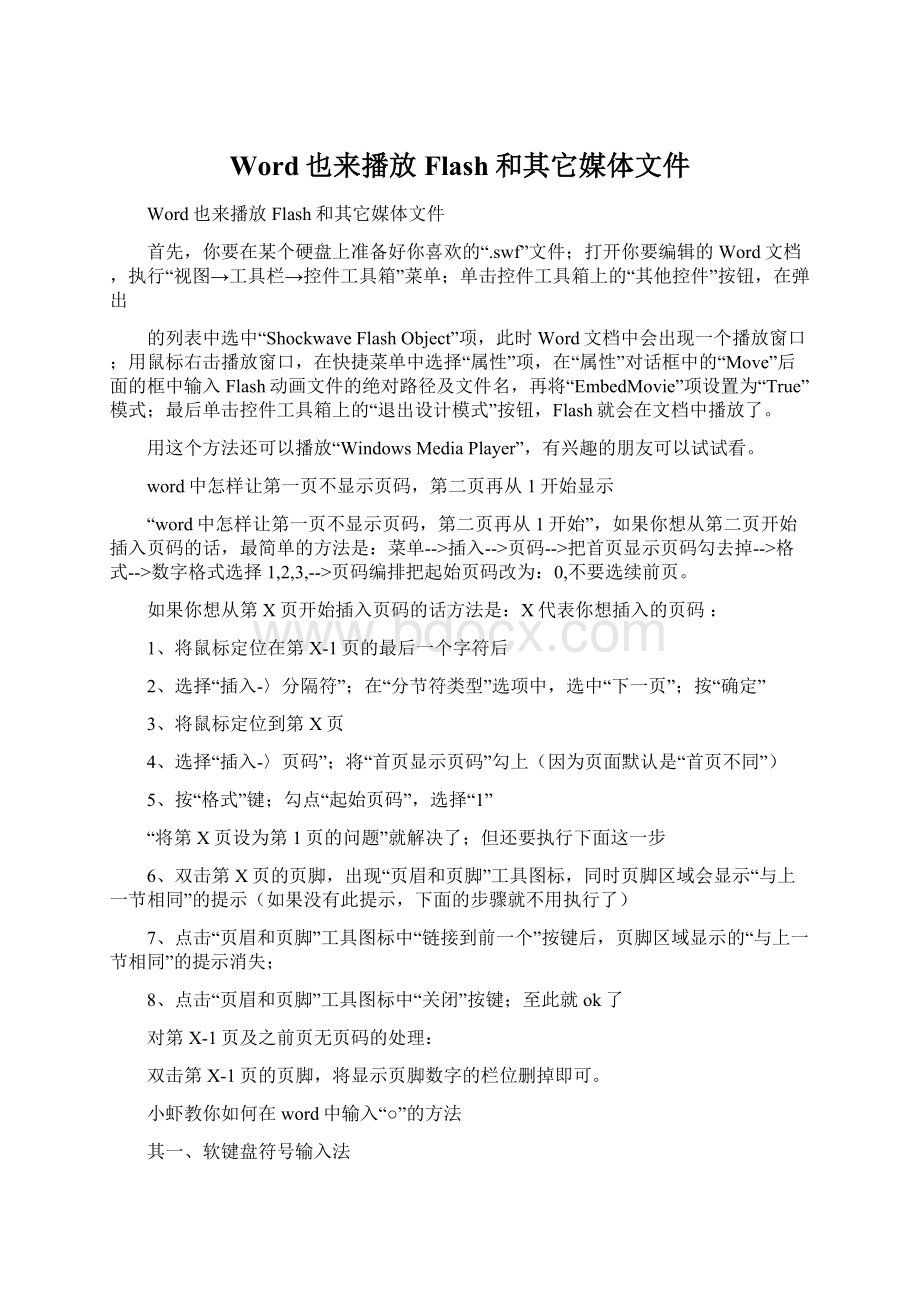
如果你想从第X页开始插入页码的话方法是:
X代表你想插入的页码:
1、将鼠标定位在第X-1页的最后一个字符后
2、选择“插入-〉分隔符”;
在“分节符类型”选项中,选中“下一页”;
按“确定”
3、将鼠标定位到第X页
4、选择“插入-〉页码”;
将“首页显示页码”勾上(因为页面默认是“首页不同”)
5、按“格式”键;
勾点“起始页码”,选择“1”
“将第X页设为第1页的问题”就解决了;
但还要执行下面这一步
6、双击第X页的页脚,出现“页眉和页脚”工具图标,同时页脚区域会显示“与上一节相同”的提示(如果没有此提示,下面的步骤就不用执行了)
7、点击“页眉和页脚”工具图标中“链接到前一个”按键后,页脚区域显示的“与上一节相同”的提示消失;
8、点击“页眉和页脚”工具图标中“关闭”按键;
至此就ok了
对第X-1页及之前页无页码的处理:
双击第X-1页的页脚,将显示页脚数字的栏位删掉即可。
小虾教你如何在word中输入“○”的方法
其一、软键盘符号输入法
在王码五笔字型输入法86版、全拼输入法、智能ABC输入法状态输入“二○○五”的具体步骤如下:
光标定位到“二”和“五”之间,用鼠标右击输入法状态条上的软键盘图标,单击“特殊符号”选项,在弹出的软键盘的“T”键上有符号“○”,单击该键位即可输入该字符,复制一下该字符或再单击该键位就完成“二○○五”的输入了。
或者,右击软键盘单击“单位符号”选项,在出现的小键盘的“Q”键上也有符号“○”,点击“Q”键位也可输入“○”。
(小提醒:
再单击一下软键盘图标就可关闭软键盘。
)
在微软拼音输入法状态,如需输入“○”,可右击输入法状态条,依次单击“选软键盘”、“特殊符号”,在弹出的软键盘的“T”键上有符号“○”,单击“T”键即可。
其二、前缀字母i输入法
在智能ABC输入法状态下,输入i2005(注意2005前面的字母是小写I),再按空格键,即可快速输入“二○○五”。
如果让你建立一个“二○○五”文件夹,此法当是最为快捷的,还可免却复制、粘贴之苦。
其三、智能陈桥输入平台法
在智能陈桥输入平台的智能五笔、陈桥拼音状态下,输入nyr(小写字母),再按空格,即可快速输入当前日期二○○五年十一月一日(如果系统当前日期是2005年11月1日)。
在陈桥拼音状态下,也可输入分号;
加字母yq(圆圈的拼音首字母)再加空格从而打出“○”;
或者,直接输入数字“2005”加空格打出二○○五,输入“2005n”加空格则打出二○○五年。
其四、菜单插入日期法
在word2000中进行文字编辑时,在时间落款处或需要输入“二○○五年某月某日”处,单击菜单栏上的“插入”,在下拉菜单中单击“日期与时间”,在对话框的右侧“语言”列表中选取“中文(中国)”,在左侧的“有效格式”列表中选取“二○○五年某月某日”,再点“确定”即可。
在wps2000中,依次单击菜单“插入”、“日期与时间”,在对话框的左侧“日期”列表中直接选取“二○○五年某月某日”,再点“确定”即可。
其五、插入几何图形符法
在word2000中进行文字编辑时,要输入二○○五的“○”还可以单击菜单上的“插入”、“符号”,在对话框的“几何图形符”子集中单击第七个符号“○”,再单击“插入”即可。
在WPS2000中,也可以单击“插入”、“符号”、“1.常用符号”,在出现的“标点、符号、货币单位”窗口中单击符号“○”亦可。
其六、自定义词组输入法
先用上述任一方法输入“○”后,然后在常用的拼音或五笔输入法中,利用其手工造词功能,输入词组及其外码并添加到词语列表,造一个三字词组“二○○”。
当需要时,只须输入自定义的三字词的外码,足可以应付二十一世纪的年份了。
Word逆序打印,只打印选定内容技巧
1.打印到文件
想打印文件,没有打印机,而有打印机的电脑又没装Word,怎么办?
我们可以在Word的“文件”菜单中调出“打印”对话框再选中“打印到文件”选项,确定后选择保存该文件的位置,再输入文件名后即可生成一个后缀名为prn的打印机文件,这样就可以在有打印机的电脑上将这个文件打印出来了。
2.打印文本框里的内容
有时在文本框中输入的内容,在打印的时候无法打印出来,解决的方法其实很简单,只要将文本框转换为图文框,就能对框里的内容进行打印了。
具体操作:
选中文本框单击右键,然后选择“设置文本框格式”,在弹出的对话框中选择“转换为图文框”即可。
3.打印附加信息
如果你希望在将要打印出来的文档里包含该文档的属性、批注等信息。
那就点击Word的“文件”菜单,调出“打印”对话框再点击“选项”,在“打印文档的附加信息”栏里选择你要的附加信息,如该文档的属性、域代码等。
设置完成后点击确定,就可以开始打印了。
如果你不希望打印这些不必要的附加信息,不选中该项即可。
4.在一张纸上打印一篇多页的文档
这种方法可以节省纸张,具体操作:
单击“文件”“打印”,在“显示比例”下“每页的版数”框中,单击所需选项。
例如,要在一张纸上打印一篇四页的文档,可单击“4版”选项。
5.逆页序打印
多页的文档需要打印,按照Word中的默认设置总是从第一页打印到最后一页,所以整篇文档打印完后是最后一贝在最上面,第一页在最下面,这样我们又要手工将所有的页逆序整理一遍,十分麻烦。
其实我们在打印前只要先在“工具”“选项”“打印”选项卡中选中“逆页序打印”,即可在打印时按逆序从最后一页打印到第一页,这样,打印完后所有的页是顺序排列的。
6.一次打印多篇文档
如果你需要打印的文档不止一个,又想通过一次操作把几个文档依次打印出来,单击“打开”按钮,在“打开”对话框的文件夹列表中找到并打开包含要打印的文档的文件夹,选择要打印的多个文档,然后单击“打开”对话框右上角的“工具”菜单,选择“打印”命令即可。
7.只打印选定的内容
要想只打印文章的一部分内容,在用Word打印以前,首先要选定需要打印的部分文档,然后单击“文件”“打印”,再单击“选定的内容”选项。
这样就会只打印你所选定的内容了。
8.后台打印
利用后台打印可以在打印文档的同时使用其他应用程序,从而提高工作效率。
启动“后台打印”的方法是:
点击Word的“文件”“打印”,再点击“选项”选中“后台打印”即可。
以上仅仅是Word打印功能的一小部分,其他的功能还靠大家在实践中自己摸索。
不删内容减小Word文件体积小技巧
1.取消快速保存
当文件打开时,使用快速保存比使用完全保存需要更多的空间。
可以在“工具→选项”命令中选择“保存”选项卡,取消“允许快速保存”复选框即可。
2.文件另存
Word在保存DOC文件时,只把后来修改的信息存入,这样即使你删除了文件中的部分内容也会使文件越来越大,如果我们使用“另存为”命令来保存文件,Word则会重新整理并存盘,如此一来,就可以有效地减小Word文件的容量。
3.谨慎嵌入字体
Word有嵌入字体技术,能够将一篇文章所包含的字体结合成一个文件,以便文件在另一台计算机上能正确地显示,这无疑会使文件的体积大大地增加。
要不嵌入TrueType字体,可以单击“工具→选项”命令,再选择“保存”选项卡,然后取消“嵌入TrueType字体”复选框,可以减小Word文档的容量。
如果因为在其他机器上演示文档需要嵌入字体,一定记住只嵌入所需字体。
即一定要勾选“嵌入语言数据”复选框,这样你的文件中既有所需的字体,又可以减小文档的容量。
4.只创建一个版本
Word的版本功能可以让你的文件生成多个版本,以方便不同的Word来读取,但这样却会使文件增大,单击“文件→保存”命令,可以查看是否有其他版本的存在,如果有则取消,这样会使文件容量大大地减小。
5.页面设置
在保存文件前,单击“文件→页面设置”,打开页面设置对话框,任意单击其中的“纸张大小”、“页边距”等,而其中的内容可以不改动,确定后再保存,就会发现文件容量也减小了。
6.选择性粘贴
在往Word文档中添加图片时,先用工具软件打开图片再进行复制和粘贴操作,这样操作的结果会增加文档容量的大小,原来,当采用粘贴命令时,文档中增加的内容除了我们所需要的图片本身,还有许多与图片和软件有关的信息,并且Word还自动在图片和原来软件中创建了链接。
而选用选择性粘贴图片,则只往文档中添加图片本身,大大减少文件规模。
Word里设置纸张为A3横向,一张A3打印两张A4纸内容,两张A4纸都要有页码
主要是想把Word文件打印成书,A3纸对折后两面都有页码。
也就是一张A3纸上有两个页码,比如1,2
在页面设置里做如图设置即可.
把Word的A3纸横向分成两页,怎么弄?
文件下页面设置:
纸形(设成A3的,选横向.)这样纸就横过来了.
然后再在
格式下.先分栏.你的应该是分成两栏.
这样就可以了.
word中我想把一张纸分成4个相同的内容怎么弄
格式-分栏-栏数内填4就行了。
小虾教你增加Office撤销的次数
在使用Office进行文本编辑的时候,可能会有操作错误,单击工具栏中的“撤销”按钮,即可恢复到错误操作前的状态。
可是因为撤销操作是有次数限制的,默认为20次。
如何才能增加Office软件的撤销和恢复次数呢?
看笔者给你慢慢道来。
在较新版本的Office软件中,你可以直接在软件界面中修改,首先点击“工具”菜单栏,并选择“编辑”选项卡,更改“撤销”项目中“最多可取消操作数”文本框中的数字即可,如输入“50”,则表示可撤销的操作次数为50次。
设置完成后,单击“确定”按钮关闭对话框即更改了撤销操作次数。
当然所有的版本我们都可以通过注册表实现。
以Word为例,首先点开始菜单---->
运行命令----->
输入“regedit”---->
点确定这样就打开了注册表编辑器,找到HKEY_CURRENT_USERSoftwareMicrosoftOffice11.0WordOptions主键。
如果你用的是Word97/2000/2002/2003/2007,那么对应的注册表项应为“8.0”、“9.0”、“10.0”、“11.0”或“12.0”。
Word编辑中,出现好多没有回车符的空行(空一行),该如何删除
选中WORD整个文档,进行“格式/段落/缩进和间距/间距/段前/0行/段后/0行/确定”操作,即可将段前和段后没有回车符的空行删除。
在网页上下载文章的时候,最常用的“Ctrl+C”和“Ctrl+V”经常会使word文档页面乱七八糟,有很多我们不想要的字符。
比如存在连续空行(很多回车符),如何删除呢?
情况一:
如果“Ctrl+V”后,word页面即有表格又有文字(有时网页中选定时看不到表格,粘贴后却有表格),还有许多空行,真是乱七八糟!
解决方法:
首先选定表格(直接把插入点光标放到表格内也可以),然后在 表格--转换--表格转换成文字.你会看到表格没有了!
怎样删除空行呢?
往下看!
情况二:
“Ctrl+V”粘贴完成后,发现页面中有许多空行,手工删除太慢!
如何像wps中快速删除空行呢?
我们先认识一下两种回车符:
↓(Htm中的“软回车符”、Word中的“手动换行符”)
←(Htm中的“硬回车符”、Word中的“段落标记”)
对于这两种回车,处理的方法不一样!
我们可以这样处理(删除一个空行):
硬回车:
"编辑--替换" -查找内容为"^p^p",替换成"^p"--然后全部替换!
软回车:
"编辑--替换" -查找内容为"^l^l",替换成"^l"--然后全部替换!
如果不会输入^p^p和^l^l,那你就用"编辑--替换--高级--特殊字符"之后就自己选择吧。
情况三:
如果复制、粘贴之后字符和格式十分杂乱,那你就用绝招吧:
解决方法:
复制之后,到WORD中编辑——选择性粘贴——无格式文本!
!
然后就开始编辑吧。
在Word中输入“平方”的4种方法
一、在WORD里,打好M2以后然后选中2,选择格式里字体,再选上标,确定就可以了。
意思就是把2设置成上标,还有一个就是下标,但下标2是在下面了。
二、用快捷键输入上(下)标:
打好m以后按(Ctrl+“+”),切换到上标,然后输入“2”。
要回到常规状态,再按上述键切换回来。
顺便说一下,要切换到下标。
按(Ctrl+“=”)。
上述操作不能用小键盘。
补充:
也可以打了m2以后再选中“2”,再按(Ctrl+“+”)。
三、上标方法
1.通过上标方式,输入m2,然后用鼠标拖选m2。
2.点选工具菜单“编辑”下“替换”,然后点“高级”按钮,在“查找内容”处输入“平方米”,鼠标点在“替换为”处,然后点“搜索选项”下的“特殊字符”,再点选“剪贴板”内容,然后进行替换即可。
四、可以用WORD里的符号栏功能,里面专有一项㎡,在“视图”——“工具栏”选中“符号栏”,需要时可在里面选。
看看是否有UndoHistory项目,如果没有发现UndoHistory项目,便在右侧窗口空白处单击鼠标右键,在弹出的快捷菜单中选择‘新建dword值”命令。
在列表中便创建了一个键值,并命名为“UndoHistory”,然后双击新建的值,在弹出的“编辑dword值”对话框的。
基数”选项区中选择“十进制”单选按钮,然后在其左侧的“数值数据”文本框中输入“30”。
单击“确定”按钮并重新启动计算机,这样Word中最大的撤消次数就改为30次了